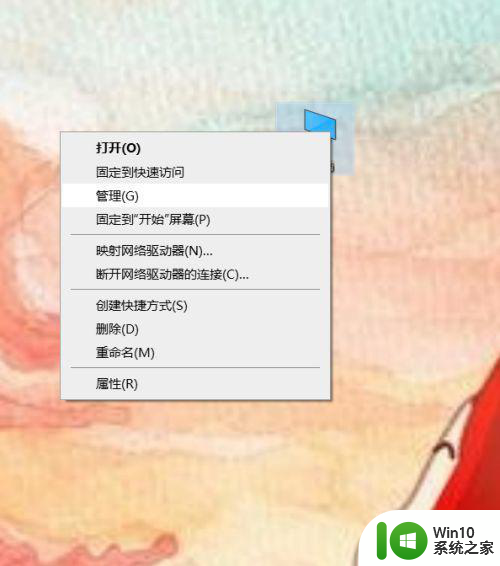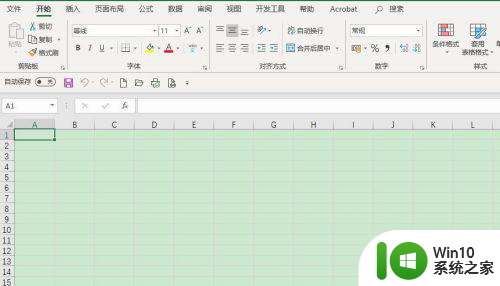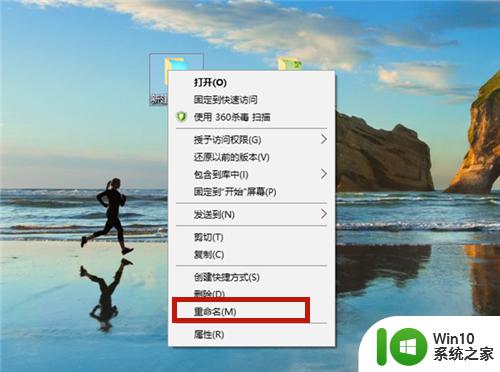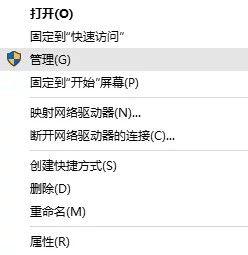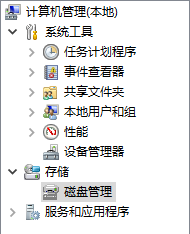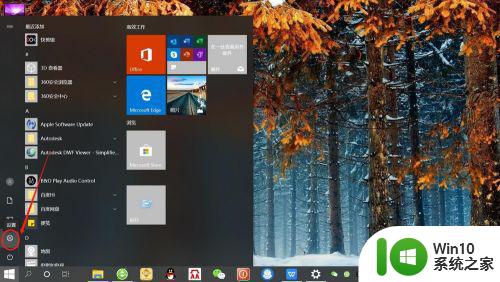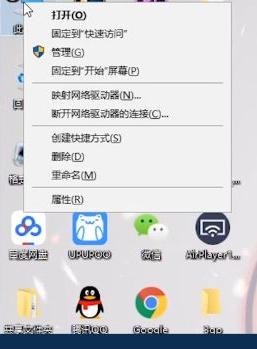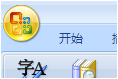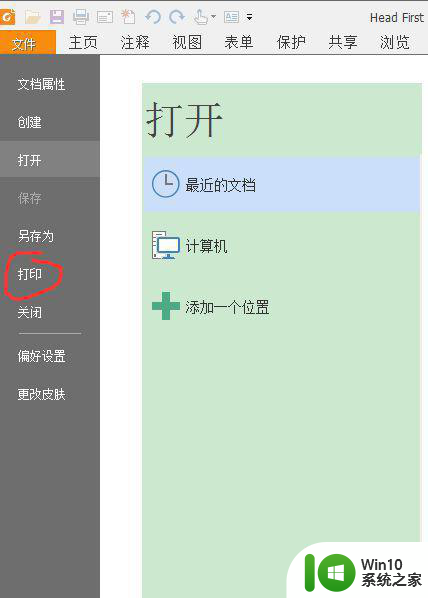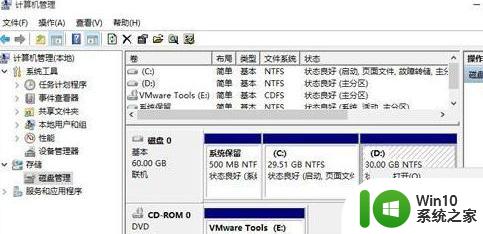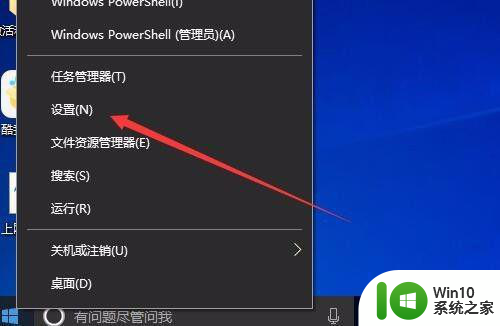win10怎么把多个pdf文件合并成一个 电脑上pdf文件合并方法
在日常工作和学习中,我们经常会遇到需要将多个PDF文件合并成一个的情况,在使用Windows 10系统的电脑上,有多种方法可以帮助我们实现这一目的。无论是通过在线工具还是专门的软件,都能够简单快捷地完成PDF文件的合并操作。下面我们就来介绍一些在电脑上合并PDF文件的方法。

工具/原料
系统版本:windows10系统,mac OS系统
品牌型号:小米Book 16 Pro,MacBookair
电脑上怎么进行pdf合并方法一:使用Word工具合并PDF文件
1、我们先右键单击一份PDF文件,点击【打开方式】->【选择其他应用】,找到【Word】应用,点击【确定】打开该文件,中间会有提示信息,不用管,继续点击【确定】;
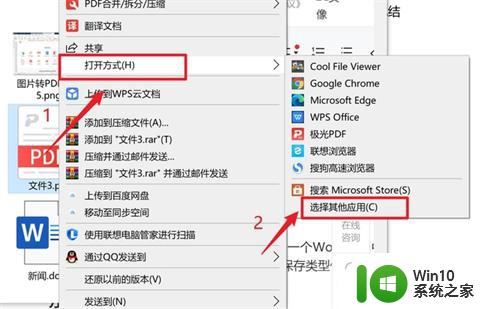

2、和第一步方法一样,逐一打开想要合并的PDF文档;
3、将打开的PDF文件内容全部复制粘贴到一个Word文档中,最后需要再点击【文件】->【另存为】,记得选择将要存储的位置,最后将保存类型修改为PDF格式就可以啦。
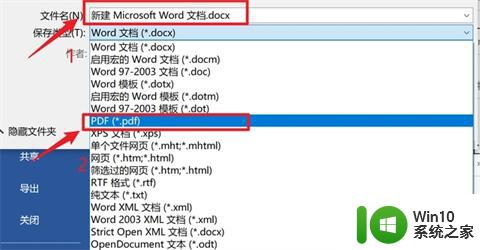
方法二:使用“极光PDF”软件
1、打开软件,在顶部找到【转换】,点击【合并拆分】。
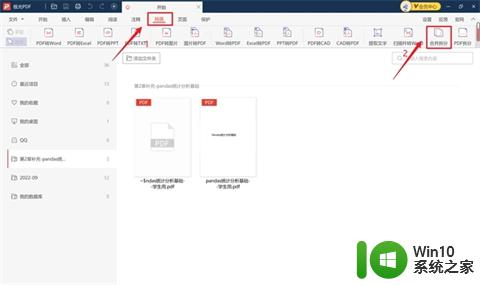
2、进入【合并PDF】功能窗口后,点击【添加文件】或者将文件拖拽至中间区域。最后检查合并文件的顺序、文件格式,就可以点击【开始合并】。操作真的很简单。
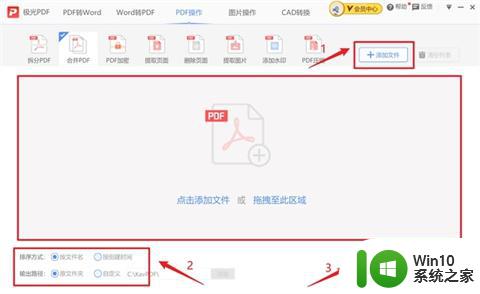
方法三:Mac系统的“预览”功能进行PDF合并
1、在【预览】中打开一个 PDF 文件。
2、点击【显示】选择【缩略图】在边栏中显示页面缩略图。
3、请选择一个页面缩略图。 选取【编辑】点击【插入】再点击【从档案插入页面】。
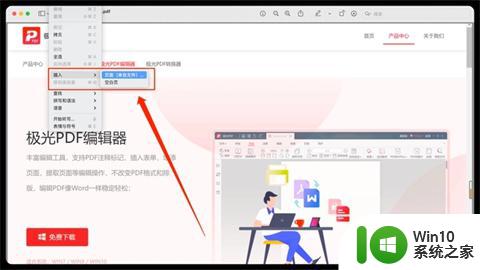
4、从文件对话框中,选择要添加的 PDF文件,然后点按【打开】就可以了。
方法一:使用Word工具合并PDF文件
方法二:使用“极光PDF”软件
方法三:Mac系统的“预览”功能进行PDF合并
以上就是如何将多个PDF文件合并成一个的全部内容,如果你遇到了这个问题,不妨试试我提供的方法来解决,希望对大家有所帮助。